Photoshop单行、单列选框工具使用方法介绍
hexuemei 人气:0今天小编为大家分享PS单行、单列选框工具使用方法,教程很基础,高手可以自行飘过,好了,下面我们来看看吧!
1、打开PS软件,导入一张图片;

2、选择工具箱中的“单行选框工具”,按住“Shift”,在图片上单击加选;
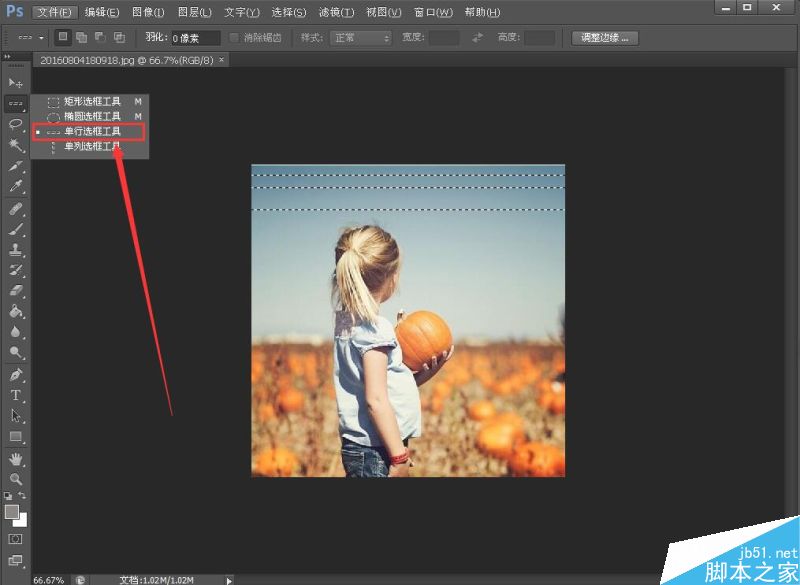
3、同样,选择“单列选框工具”,按住“Shift”,点击加选;
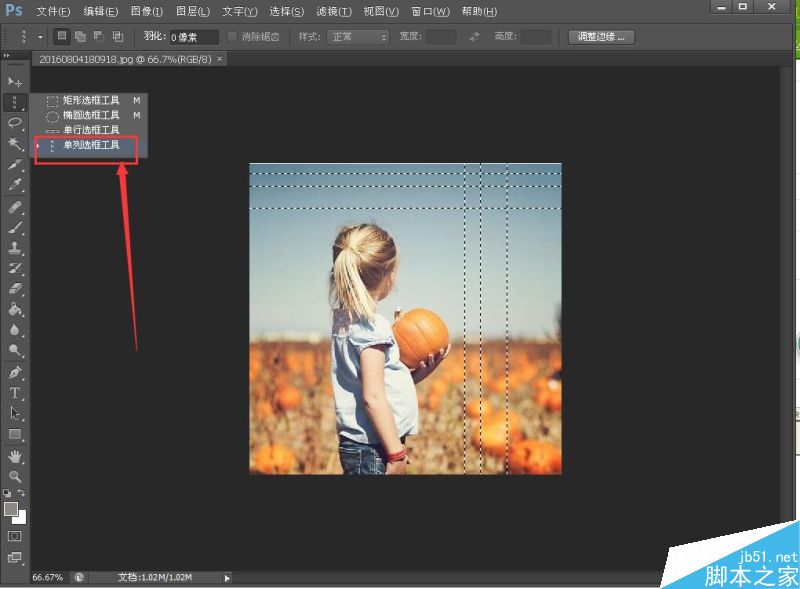
4、按住“Alt”键,填充前景色,如图所示;
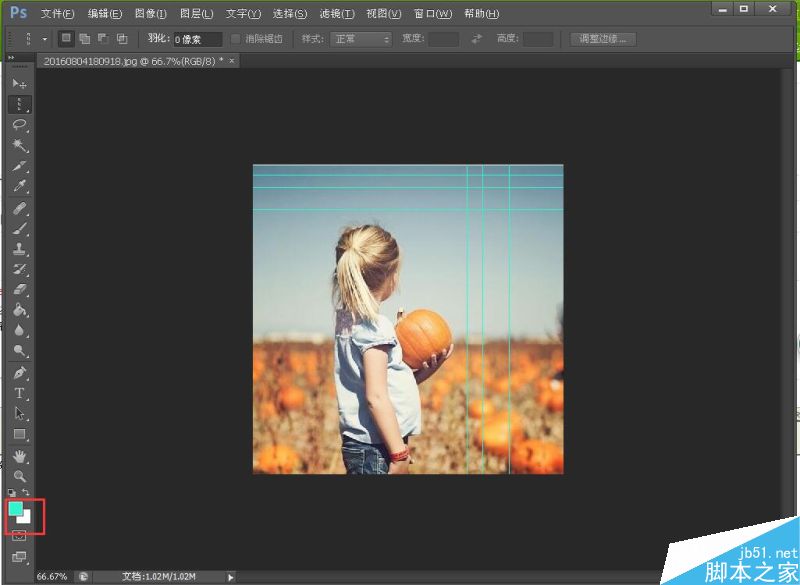
以上就是PS单行、单列选框工具使用方法介绍,操作很简单的,大家学会了吗?是不是很简单啊,利用PS单行、单列选框工具可以做出各种漂亮的效果,希望大家喜欢!
加载全部内容